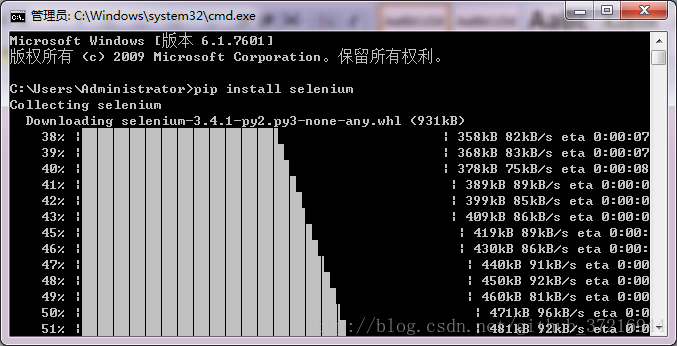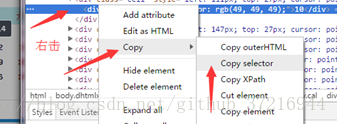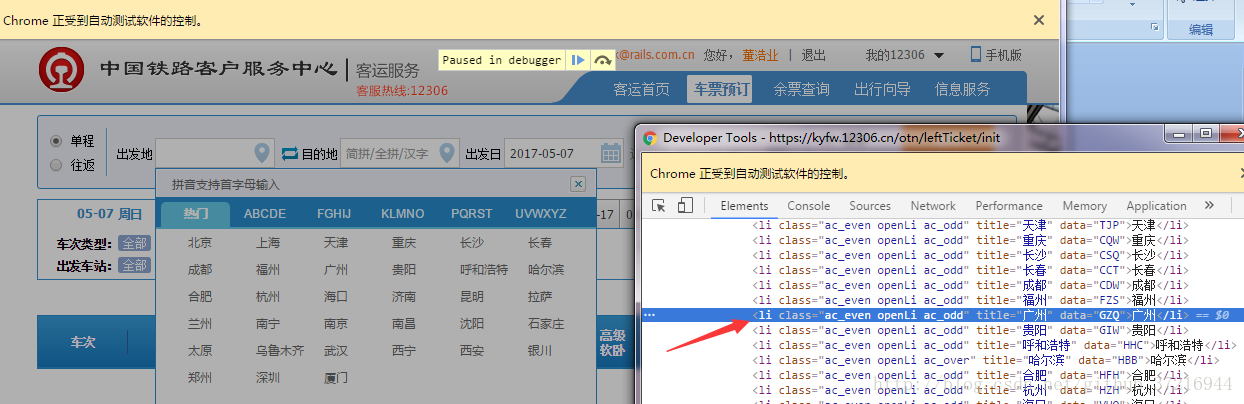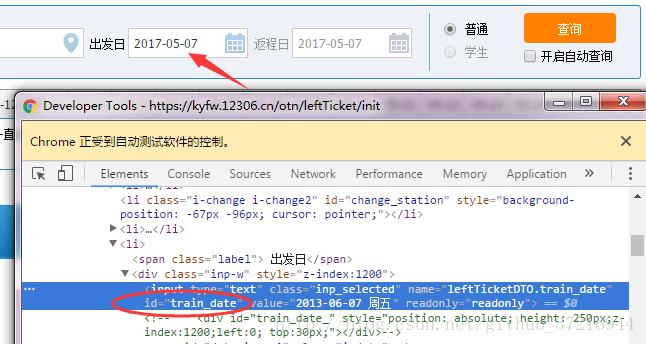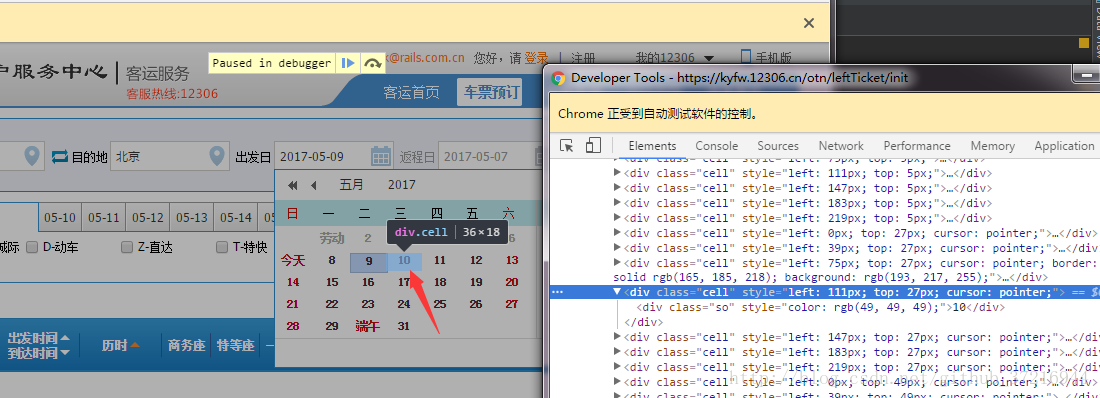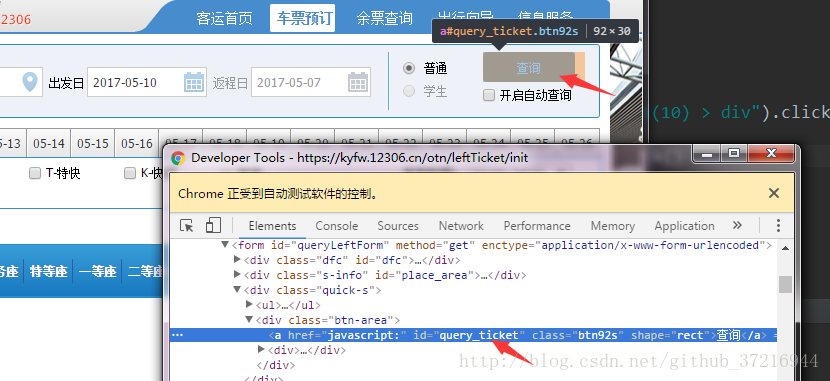selenium自動化測試實戰
一、Selenium介紹
Selenium 是什麼?一句話,自動化測試工具。它支援各種瀏覽器,包括 Chrome,Safari,Firefox 等主流介面式瀏覽器,如果你在這些瀏覽器裡面安裝一個 Selenium 的外掛,那麼便可以方便地實現Web介面的測試。
Selenium 2,又名 WebDriver,它的主要新功能是集成了 Selenium 1.0 以及 WebDriver(WebDriver 曾經是 Selenium 的競爭對手)。也就是說 Selenium 2 是 Selenium 和 WebDriver 兩個專案的合併,即 Selenium 2 相容 Selenium,它既支援 Selenium API 也支援 WebDriver API。
中文文件:
英文文件:http://selenium-python.readthedocs.io/index.html
二、python、pycharm安裝
詳細安裝指引請見實驗三。
Python官網下載連結:
https://www.python.org/downloads/windows/
pycharm官網下載連結:https://www.jetbrains.com/pycharm/download/#section=windows
三、selenium安裝
1)pip install selenium
友情提示:如果無法訪問,可以使用這個工具代理上網。https://github.com/getlantern/lantern
安裝Chrome driver
https://chromedriver.storage.googleapis.com/index.html?path=2.29/
2)把chromedriver.exe拷貝到到chrome的安裝目錄下…\Google\Chrome\Application\ ,同時把chrome的安裝目錄加入到path環境變數。
快速上手測試:
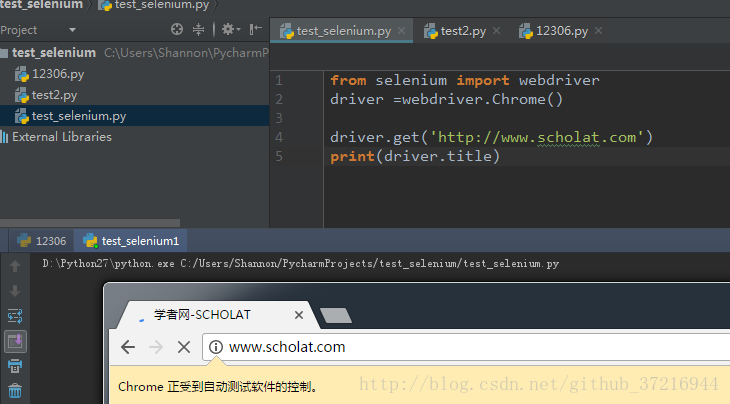
四、自動測試實戰:12306訂票
1.知識點
Selenium定位web元素的方法
瀏覽器除錯工具使用
2.步驟
1) 人工走一遍流程,對自動化的流程心中有數
2) 按步驟拆分,然後對每一個小步驟編寫自動化指令碼
3) 將所有步驟合起來,多次執行,測試指令碼
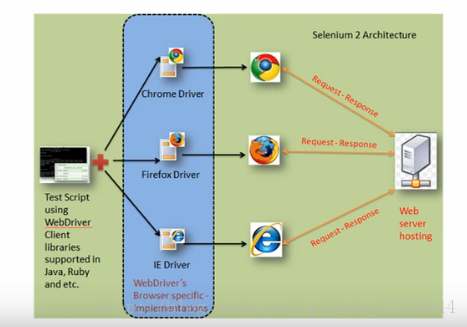
3.開啟12306
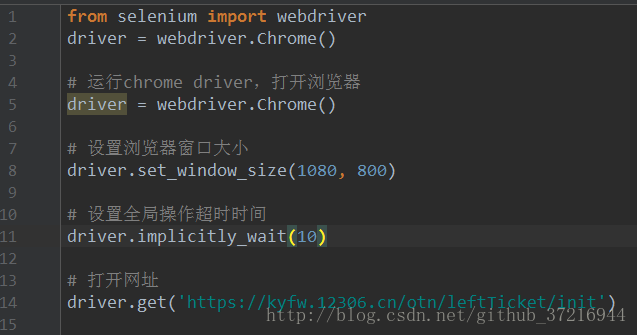
執行
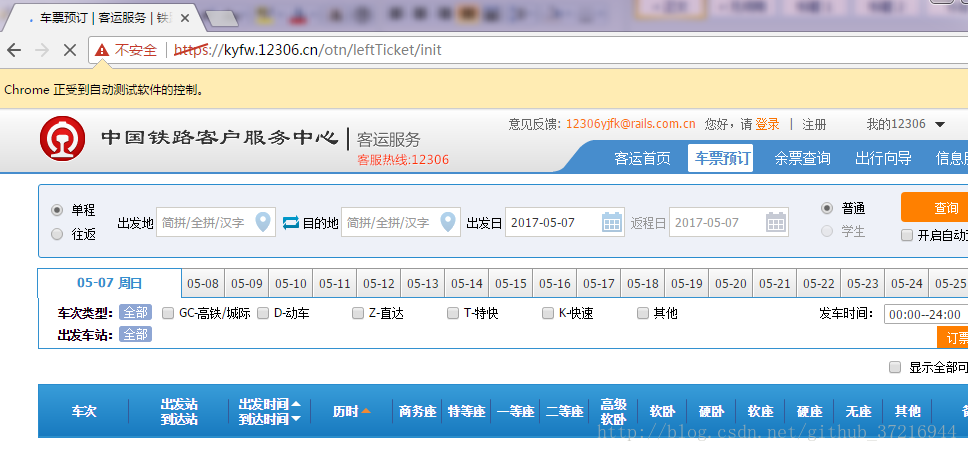
4.登入12306
1)在chrome介面,按F12快捷鍵,彈出chrome的除錯工具
2)找出登入按鈕的id和username、password的id
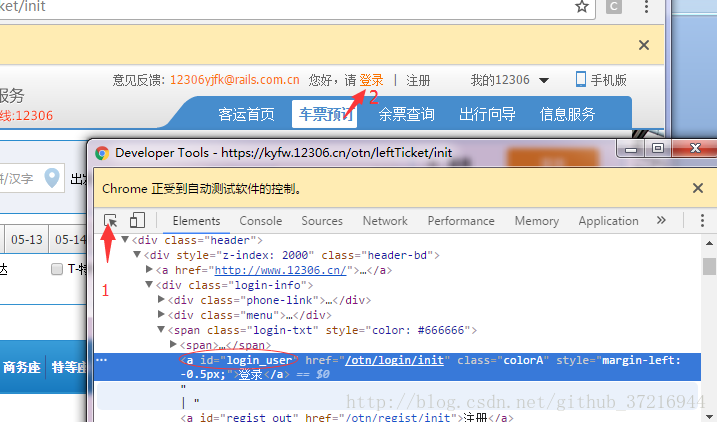

根據id定位元素

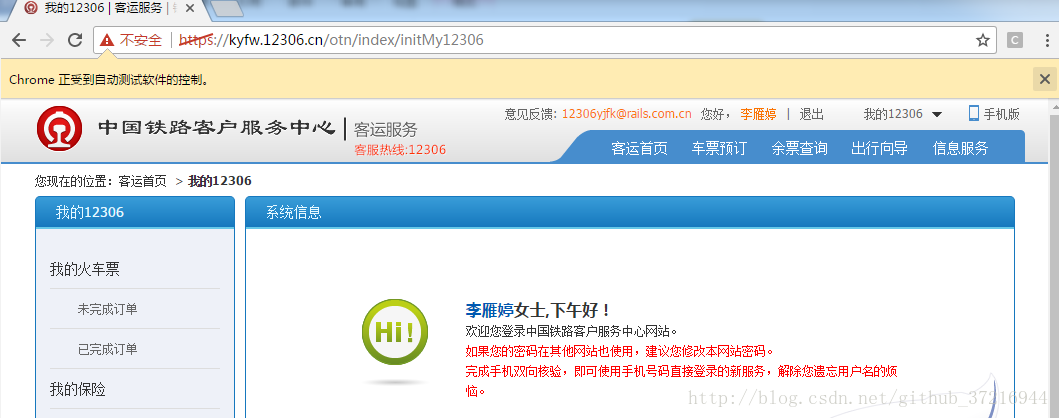
根據連結的文字來定位元素
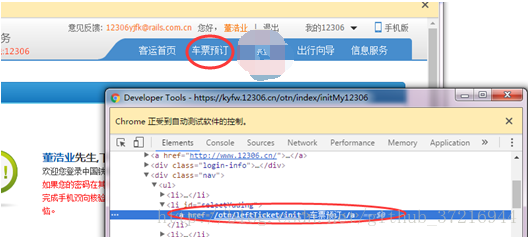
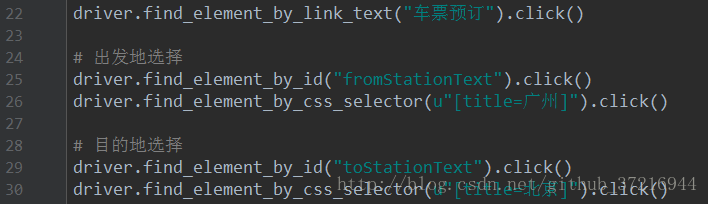
選擇出發地
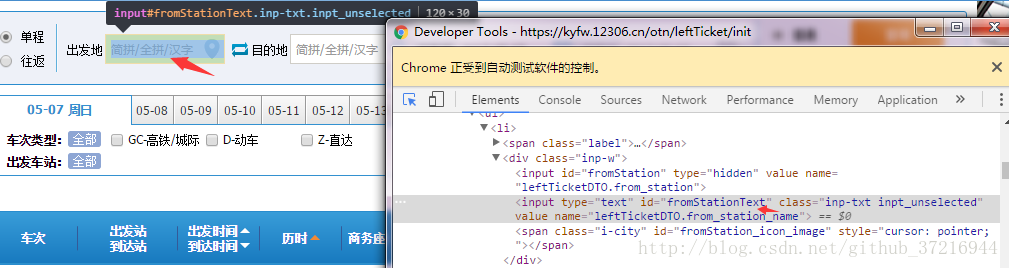
**利用js程式碼凍結瀏覽器介面。
setTimeout(function(){debugger;}, 5000) **
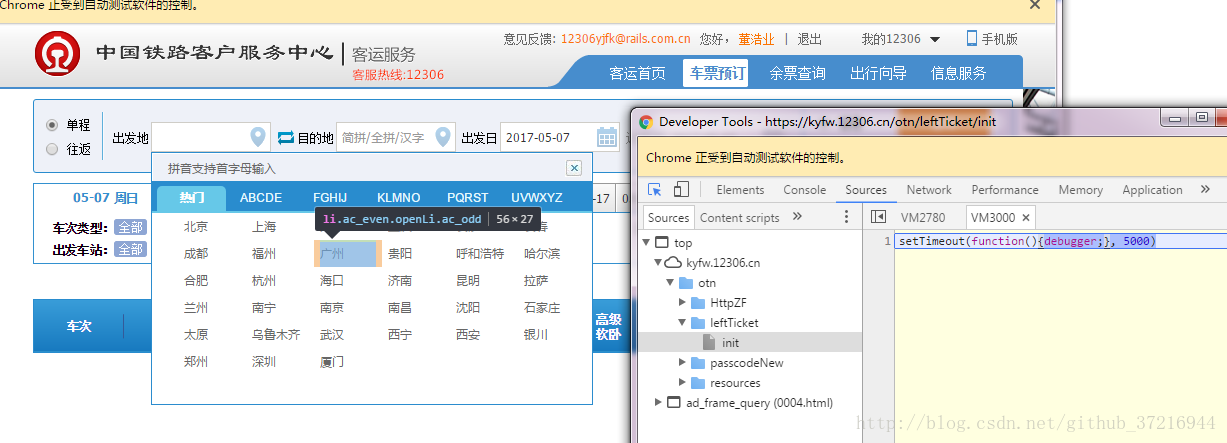
右擊程式碼位置,選擇copy selector
選擇出發日
選擇車次型別: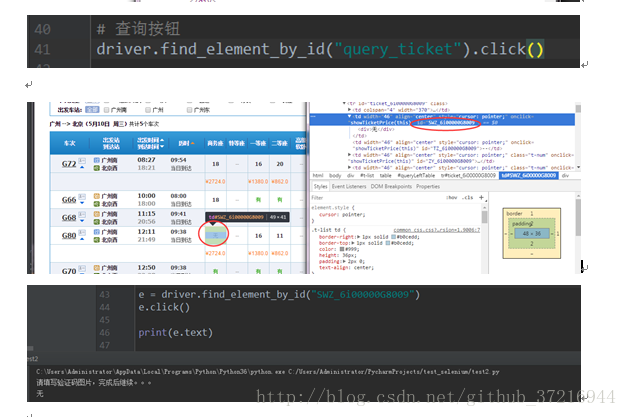
迴圈刷票
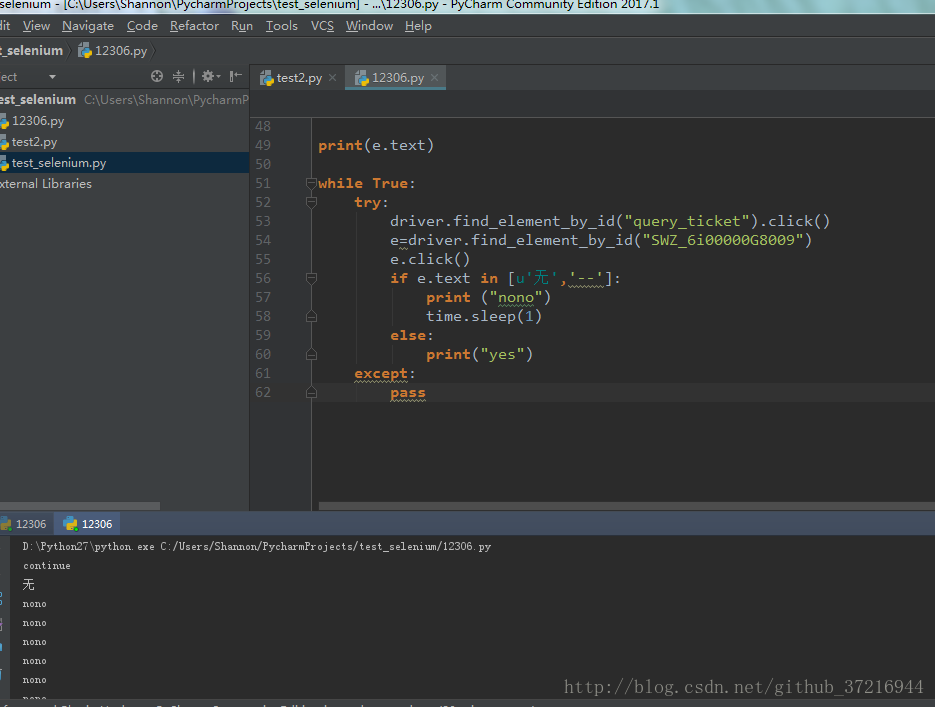
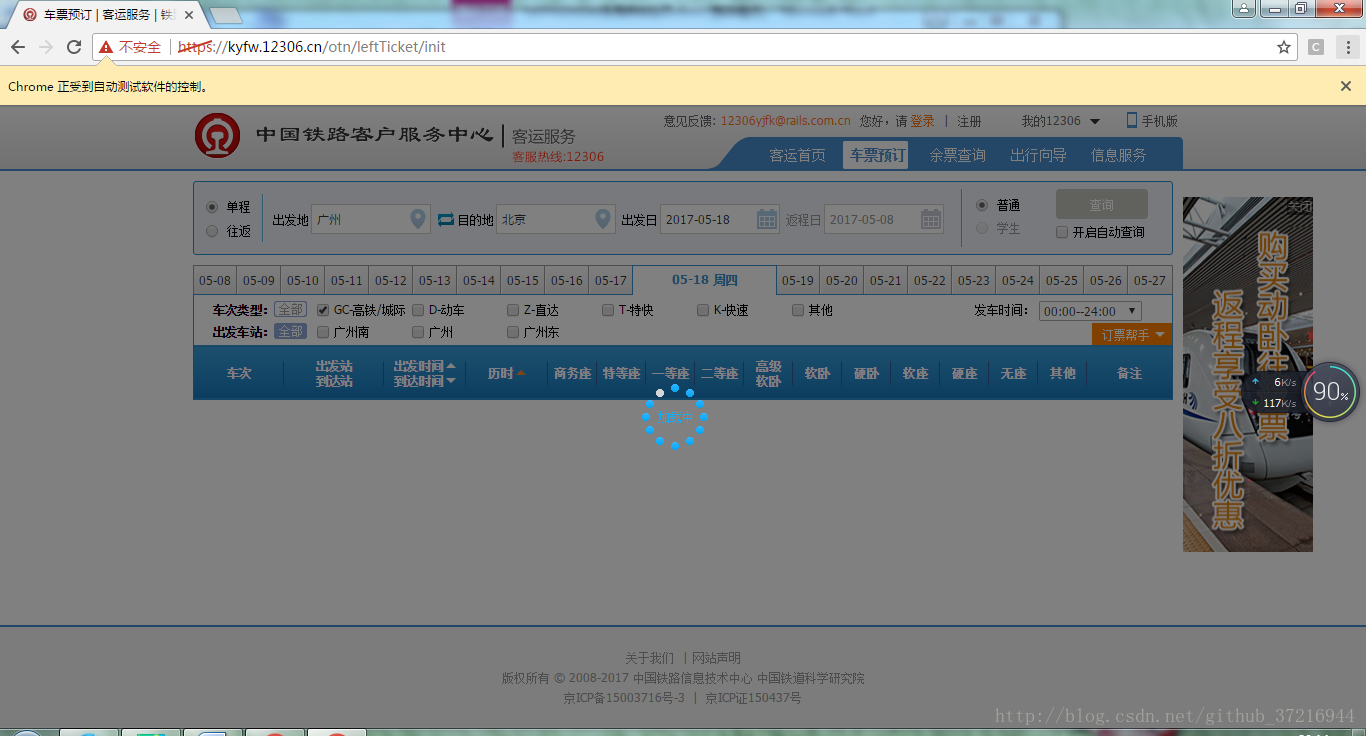
五、實驗分析:
1、不會破解12306的變態驗證碼。沒有自動破解驗證碼,所以留五秒鐘自己手動選驗證碼。
2、因為是學生認證所以多一步需要確認(不是學生可去掉)
3、訂票成功
六、總結
自動化測試的優點是能夠很快、很廣泛地查詢缺陷,同時可以做很多重複性的工作,在迴歸測試階段,我們可以利用自動化功能測試工具進行,而無須大量的軟體測試人員手動的再次執行測試用例,極大的提高了工作效率。
自動化測試的缺點也很明顯,它們只能檢查一些比較主要的問題,如崩潰、宕機,但是卻無法發現一些一般的日常錯誤,這些錯誤通過人眼很容易找到,但機器卻往往找不到。另外,在自動測試中編寫測試指令碼工作量也很大,有時候該工作量甚至超過了手動測試的時間。
Selenium指令碼的執行速度受多方面因素的影響,如網速,操作步驟的繁瑣程度,頁面載入的速度,以及我們在指令碼中設定的等待時間,執行指令碼的執行緒數等。所以不能單方面追求執行速度的,要確保穩定性,能穩定地實現迴歸測試才是關鍵。
Selenium保證元素成功率是通過元素的定位,當然它的定位方法很多,一定能有合適的。但是在自動化工程的實施過程中,高質量的自動化測試不是隻有測試人員保證的。需要開發人員規範開發習慣,如給頁面元素加上唯一的name,id等,這樣就能大大地提高元素定位的準確性。
附程式碼:
#-*-coding:utf8-*-
import time
from selenium import webdriver
#執行chrome,開啟瀏覽器
driver =webdriver.Chrome()
#設定瀏覽器視窗
driver.set_window_size(1080,800)
#設定全域性操作時間
driver.implicitly_wait(10)
#開啟網址
driver.get('https://kyfw.12306.cn/otn')
#睡五秒自動選擇驗證碼
time.sleep(5)
driver.find_element_by_id("username").click()
driver.find_element_by_id("username").send_keys("[email protected]")
driver.find_element_by_id("password").send_keys("***")
print("continue")
time.sleep(15)
driver.find_element_by_link_text("車票預訂").click()
time.sleep(5)
#出發地選擇
driver.find_element_by_id("fromStationText").click()
# setTimeout(function(){debugger;}, 5000)
driver.find_element_by_css_selector(u"[title=廣州]").click()
time.sleep(5)
#目的地選擇
driver.find_element_by_id("toStationText").click()
driver.find_element_by_css_selector(u"[title=北京]").click()
time.sleep(5)
#出發日期選擇
driver.find_element_by_id("train_date").click()
driver.find_element_by_css_selector("body > div.cal-wrap > div:nth-child(1) > div.cal-cm > div:nth-child(24) > div").click()
time.sleep(5)
#車型選擇
driver.find_element_by_css_selector("#_ul_station_train_code > li:nth-child(1) > label").click()
time.sleep(5)
while True:
try:
driver.find_element_by_id("query_ticket").click()
e=driver.find_element_by_id("SWZ_6i00000G720F")
e.click()
if e.text in [u'無','--']:
print ("nono")
time.sleep(1)
else:
print("yes")
# 購票
driver.find_element_by_link_text("預訂").click()
# 乘車人選擇
driver.find_element_by_css_selector("#normal_passenger_id > li:nth-child(1) > label").click()
# 學生票確認(不是學生可去掉)
driver.find_element_by_link_text("確認").click()
# 提交訂單
driver.find_element_by_link_text("提交訂單").click()
driver.find_element_by_link_text("確認").click()
except:
pass